Présentation et configuration des Gestionnaire des connexions Windows
Important
Cette rubrique est destinée aux partenaires d’opérateur mobile (MO) de Microsoft qui peuvent configurer la façon dont Windows se connecte à leurs réseaux. Si vous êtes un client qui rencontre des problèmes de connexion réseau Windows, consultez Résoudre les problèmes de connexion réseau dans Windows.
La gestion automatique des connexions, introduite dans Windows 8, prend des décisions de connexion en examinant les interfaces Ethernet, Wi-Fi et haut débit mobile. Ces décisions conduisent à des actions de connexion et de déconnexion automatiques sur les interfaces haut débit Wi-Fi et mobiles.
Notes
Windows répond aux connexions Ethernet, mais ne gère pas automatiquement les connexions Ethernet.
Cette rubrique décrit comment Windows gère automatiquement la connectivité sans fil physique et ne prend pas en compte ces connexions :
Connexions d’accès à distance, telles que les modems
Interfaces virtuelles pures, telles que les VPN et les connexions IP tunnelées
Stratégies de gestion des connexions
Windows 8, Windows 8.1 et Windows 10 incluent un certain nombre de stratégies pour contrôler la gestion des connexions. Ces stratégies ne sont pas exposées dans l’interface utilisateur Windows, mais peuvent être configurées à l’aide de l’API WcmSetProperty ou de stratégie de groupe.
Réduire les connexions simultanées
Cette stratégie est configurée à l’aide de l’stratégie de groupe fMinimizeConnections. Il est activé par défaut pour Windows 8, Windows 8.1 et Windows 10.
Versions de Windows avant Windows 10, version 1809, build 17763.404
Dans Windows 8, Windows 8.1 et les versions de Windows 10 avant Windows 10, version 1809 build 17763.404, cette stratégie est une valeur booléenne qui peut être modifiée à l’aide de stratégie de groupe ou de l’API WcmSetProperty.
Si cette stratégie est désactivée, le comportement est similaire à celui de Windows 7 dans lequel chaque interface se connecte au réseau le plus préféré dans la plage, quel que soit l’état de connectivité des autres interfaces.
Si cette stratégie est activée, Windows tente de conserver le plus petit nombre de connexions simultanées qui offrent le meilleur niveau de connectivité disponible. Windows maintient la connectivité aux réseaux suivants :
N’importe quel réseau Ethernet
Tous les réseaux qui ont été connectés manuellement pendant la session utilisateur actuelle
La connexion internet préférée
Connexion préférée au domaine Active Directory, si le PC est joint à un domaine
Tous les réseaux restants sont déconnectés de manière réversible, comme décrit dans la section suivante. Cela permet également d’évaluer les réseaux disponibles qui ne sont pas connectés. Windows ne se connectera pas à un nouveau réseau à partir duquel il se déconnecterait immédiatement de manière réversible.
Windows 10, version 1809, build 17763.404 et versions ultérieures
Dans Windows 10, version 1809, build 17763.404 et versions ultérieures, cette valeur est une énumération disponible uniquement via stratégie de groupe.
Ce paramètre de stratégie détermine si un ordinateur peut avoir plusieurs connexions à Internet, à un domaine Windows ou aux deux. Si plusieurs connexions sont autorisées, la stratégie détermine la façon dont le trafic réseau est routé.
Si cette stratégie est définie sur 0, un ordinateur peut avoir des connexions simultanées à Internet, à un domaine Windows ou aux deux. Le trafic Internet peut être acheminé sur n’importe quelle connexion, y compris une connexion cellulaire ou n’importe quel réseau limité. Il s’agissait auparavant de l’état Désactivé pour ce paramètre de stratégie dans les builds de Windows avant Windows 10, version 1809, build 17663.404. Cette option était d’abord disponible dans Windows 8.
Si cette stratégie est définie sur 1, toute nouvelle connexion Internet automatique est bloquée lorsque l’ordinateur dispose d’au moins une connexion Internet active à un type de réseau préféré. L’ordre de préférence est le suivant :
- Ethernet
- WLAN
- Cellulaire
Ethernet est toujours préféré lorsqu’il est connecté. Les utilisateurs peuvent toujours se connecter manuellement à n’importe quel réseau. Il s’agissait auparavant de l’état Activé pour ce paramètre de stratégie dans les builds de Windows avant Windows 10, version 1809, build 17763.404. Cette option était d’abord disponible dans Windows 8.
Si ce paramètre de stratégie est défini sur 2, le comportement est similaire à lorsqu’il est défini sur 1. Toutefois, si une connexion de données cellulaires est disponible, cette connexion reste toujours connectée pour les services qui nécessitent une connexion cellulaire. Lorsque l’utilisateur est connecté à une connexion WLAN ou Ethernet, aucun trafic Internet n’est acheminé via la connexion cellulaire. Cette option était d’abord disponible dans Windows 10 version 1703.
Si ce paramètre de stratégie est défini sur 3, le comportement est similaire à lorsqu’il est défini sur 2. Toutefois, s’il existe une connexion Ethernet, Windows n’autorise pas les utilisateurs à se connecter manuellement à un wlan. Un WLAN ne peut être connecté (automatiquement ou manuellement) qu’en l’absence de connexion Ethernet.
Déconnexion réversible
La stratégie de déconnexion réversible fonctionne comme suit :
Quand Windows décide qu’un réseau ne doit plus être connecté, il ne se déconnecte pas immédiatement. Les déconnexions abruptes dégradent l’expérience utilisateur sans fournir d’avantages appréciables et sont évitées lorsque cela est possible.
Dès que Windows décide de déconnecter de façon réversible une interface, il informe la pile TCP que le réseau ne doit plus être utilisé. Les sessions TCP existantes se poursuivent sans interruption, mais les nouvelles sessions TCP n’utilisent cette interface que si elles sont explicitement liées ou si aucune autre interface n’effectue d’itinéraires vers la destination souhaitée.
Cette notification à la pile TCP génère une modification de status réseau. Les applications réseau doivent écouter ces événements et déplacer proactivement leurs connexions au nouveau réseau, si possible.
Windows vérifie ensuite le niveau de trafic sur l’interface toutes les 30 secondes. Si le niveau de trafic est supérieur à un certain seuil, aucune autre action n’est effectuée. Cela permet une utilisation active continue de l’interface, par exemple à partir d’un transfert de fichiers ou d’un appel VoIP, pour éviter toute interruption.
Lorsque le trafic passe en dessous de ce seuil, l’interface est déconnectée. Les applications qui conservent des connexions inactives à longue durée de vie, telles qu’un client de messagerie, peuvent être interrompues et doivent rétablir leurs connexions via une autre interface.
Connexion initiale
Windows se connecte automatiquement, puis se déconnecte immédiatement de manière réversible en une seule circonstance. Lorsqu’un PC démarre ou reprend de veille, toutes les interfaces tentent simultanément de se connecter afin de s’assurer que l’utilisateur obtient la connectivité réseau le plus rapidement possible. Si plusieurs interfaces se connectent correctement, Windows commence immédiatement la déconnexion réversible des interfaces.
Interdire l’interconnexion entre les réseaux de domaine et non-domaine
Cette stratégie est désactivée par défaut pour Windows 8, Windows 8.1 et Windows 10. Lorsque cette stratégie est activée, Windows tente d’empêcher un PC d’être interconnecté entre un réseau de domaine et un réseau non-domaine. Les administrateurs d’entreprise peuvent l’utiliser lorsqu’ils s’inquiètent de violations potentielles de la sécurité en utilisant une machine multi-accueil comme point d’attaque.
Cette stratégie n’affecte pas le comportement du système lorsque tous les réseaux connectés sont acheminés vers le domaine ou lorsqu’aucun itinéraire réseau connecté n’est acheminé vers le domaine.
Plusieurs réseaux sans fil
De nombreux appareils mobiles Windows 8, Windows 8.1 et Windows 10 disposent d’une connexion Internet externe à tout moment, même lorsqu’ils sont à portée de leurs réseaux Wi-Fi d’entreprise. Lorsque cette stratégie est activée, les utilisateurs peuvent se connecter librement à leur réseau haut débit mobile public ou au réseau privé Wi-Fi de l’entreprise et basculer entre eux à leur volonté. Toutefois, la connexion manuelle de l’un entraîne automatiquement la déconnexion de l’autre immédiatement.
Ethernet
Étant donné que Windows 8, Windows 8.1 et Windows 10 ne peuvent pas connecter automatiquement des câbles Ethernet à un PC ou les déconnecter d’un PC, ils peuvent uniquement appliquer la stratégie en autorisant ou en interdisant les connexions sans fil. Lorsqu’un PC dispose d’une connexion Ethernet au réseau de domaine, les réseaux sans fil qui ne se connectent pas au domaine ne peuvent pas être connectés, et inversement. Les tentatives de ce type entraînent l’erreur suivante :
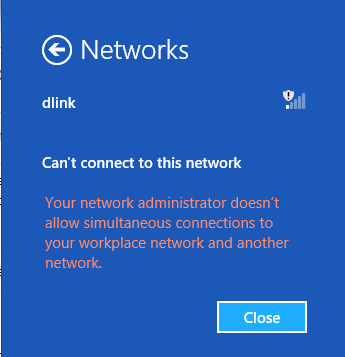
Pour les PC disposant de plusieurs ports Ethernet, Windows ne peut pas empêcher une interconnexion créée en connectant physiquement le PC à deux réseaux Ethernet différents.
Effet sur la déconnexion réversible
Étant donné que l’interdiction des interconnexions est une considération de sécurité, toutes les déconnexions conformes à cette stratégie prennent effet immédiatement, même s’il y a une activité en cours. Les utilisateurs subiront une interruption de connectivité lors de la transition entre les réseaux publics et les réseaux d’entreprise, même si les deux réseaux se chevauchent.
Par exemple, un utilisateur engagé dans un appel VoIP sur un réseau haut débit mobile avec un ordinateur portable ancré à une connexion Ethernet d’entreprise perdra l’appel, même si l’application peut être en mesure de récupérer automatiquement via la nouvelle connexion. Si la stratégie n’était pas activée, Windows déconnecterait en douceur la connexion haut débit mobile en attendant la fin de l’appel. En revanche, un appel VoIP démarré sur un réseau de Wi-Fi d’entreprise ne sera pas interrompu lorsqu’il est ancré au réseau d’entreprise, car les deux réseaux se connectent au domaine. Le réseau Wi-Fi est déconnecté une fois l’appel terminé.
Interdire l’itinérance sur les réseaux haut débit mobiles
Cette stratégie empêche Windows de se connecter à des réseaux haut débit mobiles qui sont dans un état d’itinérance. Par défaut, cette stratégie est désactivée et l’utilisateur peut choisir de se connecter manuellement à un réseau haut débit mobile en itinérance ou d’activer la connexion automatique à un tel réseau. Lorsque cette stratégie est activée, l’utilisateur ne peut pas choisir un réseau haut débit mobile itinérant à partir de Gestionnaire des connexions.
Préférences réseau
Lorsque vous envisagez les connexions multiples à gérer, Windows utilise un certain nombre de caractéristiques pour déterminer les réseaux préférés. Cela est utilisé uniquement pour déterminer s’il faut maintenir une connexion à une interface donnée, et non pour le routage. Si une interface connectée n’est pas en cours de déconnexion réversible, le routage est déterminé par la métrique dans la table de routage. Si la métrique d’itinéraire n’est pas spécifiée manuellement, Windows affecte automatiquement une métrique d’itinéraire en fonction de la vitesse de liaison de l’adaptateur.
Priorités de connexion
Windows hiérarchise les connexions dans l’ordre suivant :
Réseaux Ethernet
Réseaux connectés manuellement pendant la session utilisateur actuelle
Réseaux qui se connectent à Internet et au domaine Active Directory auquel le PC est joint
Puissance du signal du réseau Wi-Fi actuellement connecté
Liste des réseaux préférés du PC
Même si la vitesse de liaison influence le comportement de routage entre les interfaces actuellement connectées, Windows ne prend pas de décisions de connectivité basées sur la vitesse de liaison ou le débit d’un réseau. Il n’est pas possible de configurer Windows pour modifier sa préférence de connexion entre un réseau haut débit mobile et un réseau Wi-Fi en fonction de la vitesse actuelle du réseau haut débit mobile. Si les deux sont connectés, l’utilisateur ou une application de bureau peut modifier les métriques d’itinéraire pour influencer les préférences de routage.
Puissance du signal
Par Windows 8 et Windows 8.1, si Windows détecte que le réseau Wi-Fi actuellement connecté a une très faible puissance de signal, il peut choisir de connecter un réseau haut débit mobile (si la stratégie l’autorise) pour éviter d’interrompre la connectivité réseau. Cela permet de faciliter la transition lorsqu’un utilisateur s’éloigne d’un point d’accès sans fil.
Windows ne déconnecte pas un réseau Wi-Fi préféré tant que la puissance du signal ne peut pas maintenir la connexion. Si la puissance du signal s’améliore, Windows peut déconnecter de façon réversible l’adaptateur haut débit mobile.
Windows 10 n’utilise pas la puissance du signal Wi-Fi.
Liste des réseaux préférés
Dans la plupart des cas, la liste des réseaux préférés détermine les profils de réseau sans fil que Windows utilisera pour se connecter. Avant Windows 8, cette liste s’appliquait uniquement aux réseaux Wi-Fi. Dans Windows 8, Windows 8.1 et Windows 10, il peut également inclure des réseaux haut débit mobiles.
Génération automatique
Windows 8, Windows 8.1 et Windows 10 mettre automatiquement à jour la liste réseau par défaut en fonction des actions de l’utilisateur. Toute connexion ou déconnexion manuelle met à jour la liste du réseau afin que le même comportement se produise automatiquement à l’avenir.
Les actions utilisateur suivantes modifient la liste des réseaux préférés :
Connexion initiale à un réseau Le nouveau réseau est ajouté à la liste des réseaux. L’utilisateur spécifie si le réseau se connectera automatiquement à l’avenir.
La première connexion à un nouveau réseau Wi-Fi fait du réseau le plus préféré de la liste.
La connexion à un nouveau réseau haut débit mobile pour la première fois fait du réseau le moins préféré de la liste.
Connexion manuelle à un réseau Wi-Fi Tout autre réseau Wi-Fi dans la plage qui est le plus haut dans la liste est déplacé sous le réseau nouvellement connecté dans la liste. L’utilisateur spécifie si le réseau se connecte automatiquement à l’avenir.
Déconnexion d’un réseau Windows ne se connectera pas automatiquement à ce réseau à l’avenir. Il reste dans la liste du réseau au cas où l’utilisateur modifierait ce paramètre à l’avenir.
stratégie de groupe
Wi-Fi profils créés par stratégie de groupe figurent en haut de la liste des réseaux. L’utilisateur peut se déconnecter manuellement de ces réseaux ou se connecter manuellement à d’autres réseaux, mais ces réseaux restent à la position la plus élevée dans la liste des réseaux jusqu’à ce qu’ils soient supprimés par stratégie de groupe.
Métadonnées d’approvisionnement de l’opérateur
Les opérateurs de haut débit mobile et de point d’accès Wi-Fi fournissent à Windows une série de profils haut débit mobile et Wi-Fi à l’aide des API ProvisioningAgent ou msProvisionNetworks .
Lors de l’approvisionnement initial, les profils créés par l’opérateur sont ajoutés en haut (Wi-Fi uniquement) ou en bas (si le haut débit mobile est inclus) de la liste des réseaux existants. Vous ne pouvez pas influencer la position des réseaux que l’utilisateur provisionne dans la liste des réseaux. Toutefois, vous pouvez définir l’ordre relatif de leurs réseaux dans la liste des réseaux.
Les actions de l’utilisateur peuvent modifier la liste réseau entre les applications de provisionnement des métadonnées. Lorsque l’approvisionnement des métadonnées est réappliqué, l’ordre réseau souhaité est restauré. Toutefois, l’ensemble de réseaux réorganisé est déplacé vers la position la plus basse vers laquelle l’utilisateur avait déplacé l’un de vos réseaux.
La préférence entre les réseaux dans les métadonnées d’approvisionnement est déterminée par les éléments suivants :
Attribut de priorité facultatif sur chaque profil réseau
Type de média (Le Wi-Fi est plus recommandé que le haut débit mobile)
Ordre spécifié dans le fichier XML
Modification manuelle
Avant Windows 8, la liste Wi-Fi réseau préféré était accessible à l’utilisateur via le panneau de configuration Gérer les réseaux sans fil. La télémétrie indique que très peu d’utilisateurs ont jamais accédé à cette fonctionnalité. En outre, cette interface utilisateur était liée à Wi-Fi uniquement et ne pouvait pas incorporer les préférences entre Wi-Fi et le haut débit mobile.
La plupart des utilisateurs n’ont pas besoin de modifier manuellement la liste réseau. Toutefois, certains utilisateurs ou applications peuvent trouver nécessaire de le faire.
Interface utilisateur
Pour supprimer un profil de la liste des réseaux préférés alors qu’il est dans la plage, sélectionnez et maintenez le bouton droit (ou cliquez avec le bouton droit) sur le réseau, puis choisissez Oublier ce réseau. Un réseau qui n’est pas dans la plage ne peut pas être supprimé de la liste via l’interface utilisateur.
API Win32
Une application peut créer de nouveaux profils dans la liste réseau à l’aide de l’API appropriée spécifique au média :
Pour Wi-Fi réseaux, utilisez la fonction WlanSetProfile .
Pour les réseaux haut débit mobiles, utilisez la méthode IMbnConnectionProfileManager ::CreateConnectionProfile .
Pour modifier l’ordre de la liste réseau, utilisez la fonction WcmSetProfileList . Nous vous déconseillons d’utiliser la fonction WlanSetProfileList , car elle peut perturber la position des profils haut débit mobiles dans la liste réseau de manière involontaire.
Pour supprimer des profils de la liste réseau, utilisez l’API appropriée spécifique au média :
Pour Wi-Fi réseaux, utilisez la fonction WlanDeleteProfile .
Pour les réseaux haut débit mobiles, utilisez la méthode IMbnConnectionProfile ::D elete .
Ligne de commande
Un utilisateur ou un script peut créer de nouveaux profils dans la liste réseau à l’aide des commandes appropriées spécifiques au média :
Pour Wi-Fi réseaux, utilisez la commande netsh wlan add profile .
Pour les réseaux haut débit mobiles, utilisez la commande netsh mbn add profile .
L’ordre des profils Wi-Fi dans la liste réseau peut être modifié à l’aide de la commande netsh wlan set profileorder . Toutefois, cela n’est pas recommandé et peut perturber la position des profils haut débit mobiles dans la liste de manière involontaire.
Pour supprimer des profils de la liste réseau, utilisez les commandes appropriées spécifiques au média :
Pour Wi-Fi réseaux, utilisez la commande netsh wlan delete profile .
Pour les réseaux haut débit mobiles, utilisez la commande netsh mbn delete profile .
Résolution des conflits
Quand plusieurs profils existent pour le même réseau, Windows 8 et Windows 8.1 utiliser la logique suivante pour déterminer le profil à utiliser :
Type de profil
les profils stratégie de groupe sont préférés aux profils créés par l’utilisateur.
Les profils tous utilisateurs sont préférés aux profils mono-utilisateur.
Arrivée de l’interface Le profil sur l’interface la plus récemment installée sera utilisé.
Commentaires
Bientôt disponible : Tout au long de 2024, nous allons supprimer progressivement GitHub Issues comme mécanisme de commentaires pour le contenu et le remplacer par un nouveau système de commentaires. Pour plus d’informations, consultez https://aka.ms/ContentUserFeedback.
Envoyer et afficher des commentaires pour